הנושא של מראה שולחן עבודה מעסיק רבים מאיתנו, לכל אחד יש את הסדר שהוא אוהב ואת המראה שהוא בוחר כדי שהמחשב שלו יהיה הכי נח והכי יפה, אני מכיר פורומים רבים שיש להם אשכול שלם על הנושא של מראה שולחן עבודה, וכל אחד מצלם את שלו ומעלה אותו לשם.
בתוכנות הבאות תוכלו לשנות את המראה והנוחות בצורה הטובה ביותר למחשב לשלכם מבלי מאמץ כלל, רוב התוכנות הם ברורות עם ממשק יפה ונח.
לא היה לי פנאי לבדוק כל תוכנה אם היא בעברית, אפשר להוריד אותם אחת אחת ולבדוק, בסך הכל לא מדובר בתוכנות כבדות.
כמו כן אין צורך לשאול מה שונה כל תוכנה מחברתה, פשוט להוריד ולבדוק כל אחת ואחת.
אציין שחלק מהתוכנות בהתקנה שקטה, ועל כך תהיה מודעה ליד ההורדה.
האשכול מחולק לכמה חלקים:
רקעים
ערכות נושא
אייקונים
שומר מסך
כפתור התחל
סרגל כלים
כרטיסיות סייר הקבצים של חלונות
עריכת תיקיות
דברים נלווים
קרדיט.
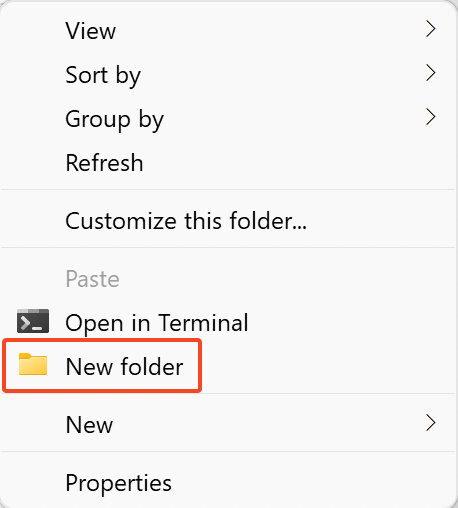
 S Shlomo מחק נושא זה ב
S Shlomo מחק נושא זה ב
 S Shlomo שחזר נושא זה ב
S Shlomo שחזר נושא זה ב
 S Shlomo העביר נושא זה מ-טיוטות ב-
S Shlomo העביר נושא זה מ-טיוטות ב-
